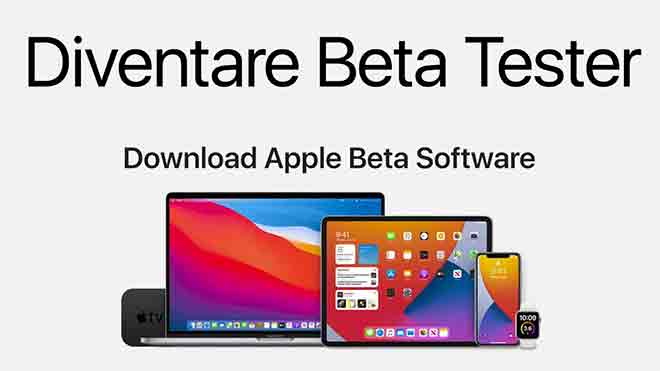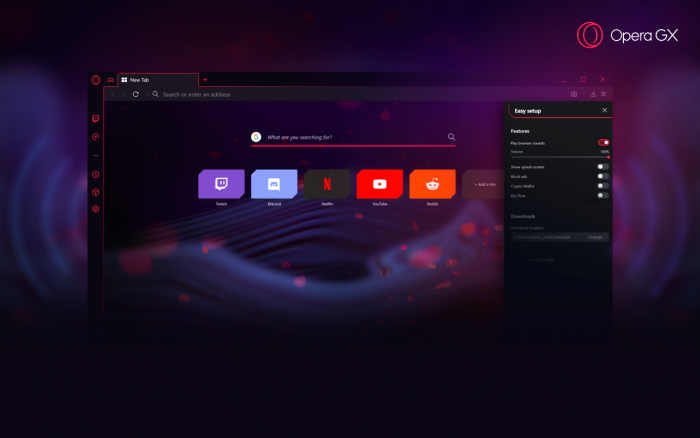Как установить прошивку на Galaxy M31 с ODIN

Galaxy M31 поставляется со знаменитым защитным стеклом Corning Gorilla Glass 3, 6,4-дюймовым емкостным сенсорным экраном Super AMOLED, 6 ГБ ОЗУ, 128 ГБ встроенной памяти, несъемным Li-Po аккумулятором 6000 мАч, четырехъядерной камерой 64 МП, сверхширокой, макро и глубиной, 32 МП камерой для селфи и многие другие функции.
Если мы перечислим все его характеристики, мы никогда не закончим, поэтому давайте сразу перейдем к нашей основной задаче – установке прошивки на Galaxy M31 с ODIN. Однако, прежде чем продолжить, убедитесь, что у вас есть сделал полную резервную копию памяти телефона, так что вы можете восстановить данные в худшем случае.
/ enable-debug-usb-enable-oem-android / “> включить файл Варианты разработчика.
Скачать
Для установки на телефон вам также понадобится стоковая прошивка. Есть много способов получить прошивку. Эти файлы размещены на нескольких веб-сайтах. Мы настоятельно рекомендуем вам использовать Frija для загрузки правильной прошивки на ваш Samsung Galaxy M31. Это самый простой способ и самая быстрая скорость загрузки.
Программы для Windows, мобильные приложения, игры - ВСЁ БЕСПЛАТНО, в нашем закрытом телеграмм канале - Подписывайтесь:)
Как установить оригинальную / официальную прошивку на Samsung Galaxy M31 – шаг за шагом
- Сначала вам нужно скачать и установить драйвер USB Samsung.
- Теперь нам нужно включить параметры разработчика, Отладка по USB и разблокировка OEM на вашем Samsung Galaxy M31. Чтобы включить «Параметры разработчика» на смартфоне Galaxy, перейдите в «Настройки»> «О телефоне»> «Информация о программном обеспечении» и нажмите «Номер сборки» 10 раз, пока не получите сообщение о том, что вы «Разработчик». Теперь вы увидите дополнительный пункт в меню «Настройки» под названием «Параметры разработчика».
- Теперь нажмите «OEM Unlock» и «US Debug», чтобы включить его. Если вы получили всплывающее уведомление, нажмите «Включить», если хотите продолжить.
- Убедитесь, что вы загрузили как инструмент для прошивки ODIN, так и стандартную прошивку Samsung Galaxy M31 по указанным выше ссылкам, и извлеките оба пакета.
- Когда загрузка будет завершена, распакуйте файл на рабочий стол своего ПК и откройте файл «Odin..xxx.exe».
- Выключите телефон и перейдите в режим загрузки. Для этого одновременно нажмите и удерживайте кнопки уменьшения громкости + питания.
- Подключите телефон к компьютеру с помощью прилагаемого USB-кабеля. Теперь, когда на экране телефона появится предупреждающее сообщение, нажмите кнопку «Увеличить громкость», чтобы войти в «Режим загрузки».
- Если драйверы USB установлены правильно, поле ID: COM в ODIN станет синим.
- На следующем шаге выберите извлеченные файлы прошивки, соответствующие каждой кнопке в приложении odin. Например, нажмите кнопку «CP» и выберите извлеченный файл прошивки, начинающийся с «CP». Аналогичным образом нажмите «AP» и выберите извлеченный файл прошивки, начинающийся с «AP». Аналогичным образом добавьте файл BL в кнопку BL.
- Если вы хотите восстановить заводские настройки при установке стандартной прошивки, выберите файл, начинающийся с файла «CSC» для кнопки CSC, в противном случае вместо этого загрузите «HOME_CSC». Если вам не нужны предыдущие данные на вашем телефоне, просто пропустите последнюю кнопку в Odin, которая является «UMS» или «USERDATA».
- Перейдите в «Параметры» и не забудьте отключить «Переразметку» и включить «Автоматическая перезагрузка» и «Время сброса».
- Нажмите кнопку «Пуск» и дождитесь, пока на Samsung Galaxy M31 установится прошивка.
После нажатия кнопки «Пуск» Odin начнет установку новой прошивки на телефон. После завершения процесса установки Odin отобразит зеленый текст «ПРОЙДЕН». Телефон автоматически перезагрузится, а затем загрузится с новой установленной прошивкой.
Вывод
Есть много причин, по которым вы можете захотеть установить на свой телефон стандартную прошивку. Возможно, вы заблокировали свой телефон или просто хотите вернуться к стандартной прошивке. Несмотря ни на что, вы можете легко загрузить правильную прошивку с помощью Frija и установить ее на свой Samsung Galaxy M31 с помощью Odin.
Программы для Windows, мобильные приложения, игры - ВСЁ БЕСПЛАТНО, в нашем закрытом телеграмм канале - Подписывайтесь:)